Jakmile je instalace Drupalu dokončena, můžete s ním prakticky ihned začít pracovat coby s redakčním systémem. Obvykle tedy začnete vytvářet kategorie, navigaci a samotný obsah. Kromě nastavení souvisejících s obsahovou stránkou webu s Drupalem je však potřeba nastavit i několik dalších vlastností nového webu.
Postupem času jsem dal dohromady stručný seznam položek, které byste měli navštívit hned poté, co instalaci Drupalu dokončíte a jako administrátor se přihlásíte do nového webu. Všechny části Drupalu, které jsou uvedeny níže, můžete samozřejmě nastavit i později. Důvod, proč tak učinit hned po instalaci je prostý - nezapomenete na tato nastavení a později si ušetříte pátrání po příčinách různých problémů.
Následující informace jsou určeny pro Drupal 7 (především názvy administračních sekcí). V šestce jsou tato nastavení podobná, jen někdy jinak pojmenovaná nebo se nacházející v jiné části redakčního systému.
Většinu z následujících nastavení najdete v administrační části nazvané Konfigurace (adresa admin/config).
Hlášení stavu
Jestliže proběhne instalace Drupalu samotná, ještě to neznamená, že máte nad hostingem vyhráno a další běh Drupalu bude bez problémů. V sekci Hlášení stavu proto zkontrolujte, zda vám Drupal nehlásí nějaké potíže s konfigurací. K nejčastějším problémům patří nechráněný přístup ke konfiguračnímu souboru (sites/default/settings.php), což vyřešíte pomocí FTP klienta, a chyby spojené s nedostatkem schopností grafické knihovny PHP GD, například, že nedovede otáčet obrázky. Tento problém je třeba řešit s hostingem nebo správcem serveru.
Administrační část: Logy > Hlášení stavu
URL do nastavení: admin/reports/status
Informace o webu
Instalátor Drupalu vám umožní zadat název webu a jeho e-mailovou adresu, která se tváří jako odesilatel pro zprávy o registraci a jiné, které Drupal může odesílat. Krom toho ale můžete nastavit ještě slogan a především adresy stránek, na které je uživatel přesměrován v případě, že se pokouší o přístup na stránku, na kterou nemá oprávnění, nebo o přístup na neexistující adresu v rámci Drupalu.
Pokud tato dvě nastavení neupravíte, zobrazí se v daných případech jen stručné Drupalovské hlášení. V nastavení Informací o webu můžete pro tyto situace specifikovat adresu v rámci Drupalu nebo přímo názvy dvou HTML souborů, které si pro takový případ vytvoříte.
A proč by vlastně někdo zkoušel jít na neexistující stránku? Například v případě, že jste převedli starý web na Drupal, a ten má jinou strukturu adres, než měly původní stránky.
Administrační část: Konfigurace > Systém > Informace o webu
URL do nastavení: admin/config/system/site-information
Cron
Cron je nástroj, který se stará o spouštění různých procesů na pozadí. V Drupalu nám tak zajistí například plánované vydávání článků, uzavírání anket, odesílání newsletterů v nastaveném čase a podobně. Podle toho, jak často svůj web aktualizujete, je potřeba upravit nastavení intervalu pro spouštění cronu.
Mimochodem, cron je v Drupalu 7 zabezpečen, takže jej nepustí kdokoli zadáním adresy cron.php do webového prohlížeče. Chcete-li web spouštět externě, přesný tvar adresy cronu pro svou konkrétní instalaci Drupalu najdete ve výše uvedeném Hlášení stavu.
Administrační část: Konfigurace > Systém > Cron
URL do nastavení: admin/config/system/cron
Výkon
Cacheování je v Drupalu po jeho instalaci standardně vypnuto, takže tento krok můžete po instalaci teoreticky přeskočit. Uvádím jej zde především proto, že mnoho tvůrců webu cacheování zapíná hned po instalaci a následně se diví, že se jim změny v tématech vzhledu nebo v modulech ihned na stránce neprojeví.
Do doby, než web úplně připravíte, se ujistěte, že všechna nastavení v této části administrace Drupalu jsou vypnuta.
Administrační část: Konfigurace > Vývoj > Výkon
URL do nastavení: admin/config/development/performance
Logování a chyby
Abyste odhalili všechny chyby, které se mohou během přípravy webu s Drupalem objevit, zapněte si zobrazení veškerých chybových hlášení. Po skončení přípravy webu a před jeho ostrým spuštěním zase chybové hlášky ukryjte a nechejte je zapisovat pouze do logu, aby je neviděl koncový uživatel, čtenář webu.
Administrační část: Konfigurace > Vývoj > Logování a chyby
URL do nastavení: admin/config/development/logging
Režim údržby
Než přípravu webu dokončíte, nemá smysl, aby se na něj koukali návštěvníci, případně aby jej už indexovaly vyhledávače. Proto po instalaci přejděte do Režimu údržby a web přepněte do režimu offline. Zároveň zde můžete upravit hlášení, které se zobrazí všem uživatelům, kteří budou chtít na web v takovém režimu přistupovat.
Připomínám, že do webu se přihlásí a v běžné podobě jej v takovém případě uvidí jen administrátor. Přihlásit se může na adrese user. To pro případ, že byste se z nějakého důvodu odhlásili a nevěděli, jak zpět do webu.
Administrační část: Konfigurace > Vývoj > Režim údržby
URL do nastavení: admin/config/development/maintenance
Nastavení účtu
Myslím, že toto nastavení je po instalaci často opomíjené a následně se na něj nejčastěji zapomíná. Pokud na Drupalu stavíte firemní web, asi nepotřebujete (resp. nechcete), aby se do něj mohl kdokoli volně registrovat a přihlašovat. Proto v této části administrace nastavte, že Zřizovat nové účty mohou pouze administrátoři. Samozřejmě jen v případě, že opravdu stavíte firemní web; na magazínovém nebo komunitním naopak ponecháte registraci kýmkoli.
Administrační část: Konfigurace > Uživatelé > Nastavení účtu
URL do nastavení: admin/config/people/accounts
Systém souborů
Toto nastavení je opomíjeno snad ze všech nejčastěji a stejně tak způsobuje nejvíce problémů - především po překopírování webu z lokálního počítače s Windows na linuxový hosting. Drupal 7 automaticky nastavuje cesty k veřejné a dočasné složce. Jako novinka je možnost určit i složku pro soukromé soubory. Tedy, v Drupalu 6 jste nastavovali, zda budou soubory dostupné veřejně nebo privátně pro celý Drupal, v sedmičce můžete specifikovat cestu k privátní složce. Tím se vám pak zpřístupní řada dalších nastavení, u souborových políček budete moci vybírat, zda jejich obsah bude ukládán veřejně nebo privátně.
Především zde ale zkontrolujte výchozí nastavení dočasné složky. Jestliže je tam něco jako C:\Windows\temp, pak takové nastavení okamžitě upravte. Na hostingu s největší pravděpodobností žádná taková složka nebude a Drupal by vám po překopírování na internet hlásil různé chyby. Spolehlivým řešením je vzít výchozí veřejnou složku a k ní doplnit například složku tmp. Výsledek tedy bude sites/default/files/tmp.
Připomínám, že všechny zde uvedené cesty musejí existovat a Drupal do nich musí mít plné právo zápisu. Pokud tomu tak není, uvidíte v této části administrace chybové hlášení s upozorněním na tuto skutečnost.
Administrační část: Konfigurace > Média > Systém souborů
URL do nastavení: admin/config/media/file-system
Místní nastavení
V Místním nastavení upravujete výchozí zemi a časovou zónu, ve které je publikován obsah na webu. České reálie můžete nastavit již během instalace. V administrační části toto nastavení proto jen pro jistotu zkontrolujte a dále upravte Počáteční den v týdnu na Pondělí.
Administrační část: Konfigurace > Regionální a jazyková nastavení > Místní nastavení
URL do nastavení: admin/config/regional/settings
Datum a čas
Jistě nechcete, aby se vám u článků publikovaných v Drupalu objevovalo datum ve formátu měsíc, den, rok. Přejděte tedy do této části administrace a trojici výchozích formátů pro zobrazení data a času nastavte na české zobrazení.
Administrační část: Konfigurace > Regionální a jazyková nastavení > Datum a čas
URL do nastavení: admin/config/regional/date-time
Jazyky
Nastavení jazyků jsem nechal na závěr. Jestliže jste Drupal instalovali v češtině, pak jsou totiž jazyky okamžitě zprovozněny zapnutím modulu Locale a čeština je nastavena jako výchozí. Pokud jste instalaci absolvovali v angličtině, pak tedy tento modul dodatečně zapněte, přejděte do nastavení Jazyků, doplňte češtinu a nastavte ji jako výchozí. Je-li do Drupalu nakopírován český překlad, pak bude automaticky importován.
Češtinu, nebo jakýkoli jiný další překlad pro Drupal můžete udržovat neustále aktuální s pomocí jednoho užitečného modulu, viz článek Jak na neustále aktuální český překlad Drupalu.
Administrační část: Konfigurace > Regionální a jazyková nastavení > Jazyky
URL do nastavení: admin/config/regional/language
Tolik tedy základní nastavení systému Drupal jako takového, další úpravy samozřejmě souvisejí s obrázky, obsahem, navigační strukturou a podobně, to už ale nepatří do tohoto článku. Máte-li však tipy na další nastavení, která provádíte hned po instalaci, můžete je nadhodit v komentářích pod článkem.
Tvůrce webů z Brna se specializací na Drupal, WordPress a Symfony. Acquia Certified Developer & Site Builder. Autor několika knih o Drupalu.
Web Development Director v Lesensky.cz. Ve volných chvílích podnikám výlety na souši i po vodě. Více se dozvíte na polzer.cz a mém LinkedIn profilu.



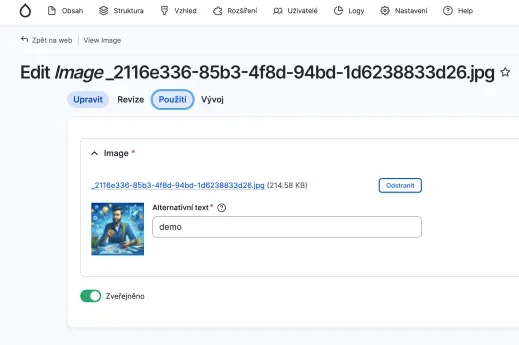

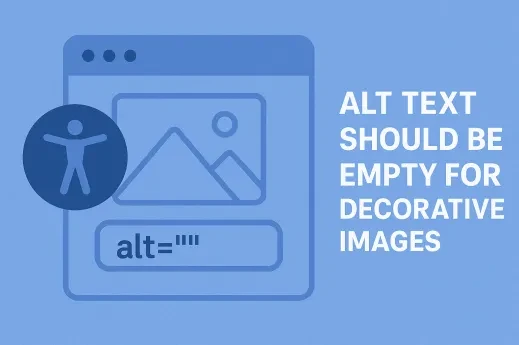


Přidat komentář